
¿Cómo deshabilitar la pantalla de bloqueo en dispositivos Android?

Hoy en día, es una tendencia común usar teléfonos inteligentes y las empresas de TI están haciendo todo lo posible para introducir múltiples teléfonos inteligentes para la elección de los usuarios. A los usuarios les gusta almacenar sus datos privados e importantes en el teléfono porque Android dispositivos tienen muchas formas de proteger los datos que almacenó en él. Por ejemplo, cada vez que enciende su dispositivo, se muestra una pantalla de bloqueo en la pantalla del teléfono. Esa es una de las formas más simples y fáciles de usar de bloquear su dispositivo Android para proteger los datos de su teléfono. Puede bloquear la pantalla ingresando un patrón, PIN, contraseña o escaneo de huellas dactilares.
Sin embargo, si no te preocupa la privacidad de tu dispositivo Android y no quieres perder el tiempo deslizando o tocando la pantalla cada vez que lo uses, puedes desactivar la pantalla de bloqueo en tu dispositivo Android con unos sencillos pasos como se indica a continuación:
También te puede interesar:
¿Cómo exportar contactos Android a VCF?
¿Cómo hacer una copia de seguridad de las aplicaciones en Android teléfono?
Paso 1. Abra Configuración en su teléfono Android
Abra su dispositivo Android y busque la opción Configuración, que generalmente se encuentra en el cajón de aplicaciones o tocando el ícono de engranaje en la esquina superior derecha de la pantalla de notificación.
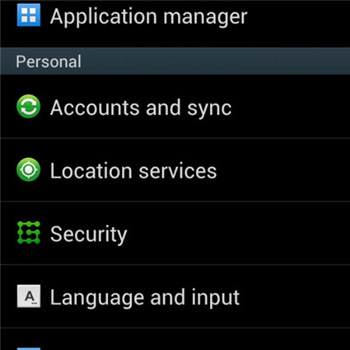
Paso 2. Selecciona Seguridad y toca Bloqueo de pantalla
En la lista desplegable de Configuración, toque la opción Seguridad y el sistema le dará 3 opciones diferentes. Sólo tienes que elegir el primero, que se llama Bloqueo de pantalla.
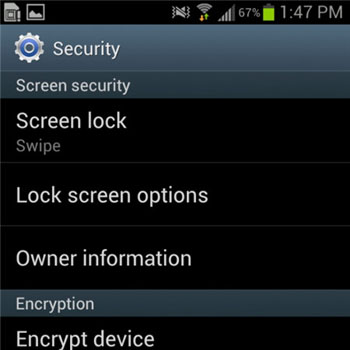
Paso 3. Rellena tu código PIN original
Si ya tienes un desbloqueo seguro (patrón, PIN, contraseña o escaneo de huellas dactilares), se te pedirá que lo rellenes antes de poder desactivar la pantalla de bloqueo Android , que es un paso para garantizar que eres el propietario del dispositivo.
Paso 4. Seleccione Ninguno para deshabilitar la pantalla de bloqueo
Una vez que haya confirmado el código PIN correcto, se le guiará al siguiente menú desplegable, que también le mostrará muchas opciones. Sólo tienes que elegir la barra llamada Ninguno.
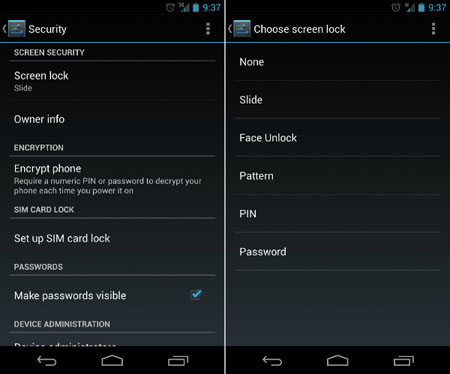
Ok, ¡ahora ha eliminado la pantalla de bloqueo en el dispositivo Android! Ten en cuenta que ahora cualquier persona podrá acceder a tu dispositivo Android sin ningún problema. Le sugerimos que instale un administrador de dispositivos Android para administrar y hacer una copia de seguridad de sus datos Android, en caso de pérdida o robo de su dispositivo. Aquí, recomendamos uno de los mejores administradores de datos de Android: Coolmuster Android Assistant, que está especialmente diseñado para que los usuarios Android administren, hagan copias de seguridad, eliminen e importen datos Android con facilidad. Si su dispositivo Android no tiene ninguna precaución de seguridad, será mejor que use este programa para hacer una copia de seguridad de todo lo importante en su dispositivo Android en la PC o Mac.
A continuación se muestran los botones de descarga para las versiones Windows y Mac de Android Asistente, y la guía a continuación le mostrará cómo hacer una copia de seguridad de sus datos Android en la computadora utilizando el Coolmuster Android Assistant.
Paso 1. Inicie el Asistente Android y tome un cable de datos USB para conectar su dispositivo Android a la computadora. Android Asistente detectará tu dispositivo y lo mostrará en su pantalla.

Paso 2: Todos sus datos Android , como música, videos, fotos, contactos, aplicaciones, libros, etc., se enumeran uno por uno en el panel izquierdo, que ahora se pueden transferir a la computadora. Sólo tienes que elegir los archivos de los que quieres hacer una copia de seguridad y hacer clic en el botón "Exportar".

Siguiendo estos sencillos pasos, puede deshabilitar la pantalla de bloqueo en su dispositivo Android y usar Coolmuster Android Assistant para hacer una copia de seguridad de sus datos convenientemente. Recuerde tener cuidado y solo deshabilite la pantalla de bloqueo si se siente cómodo con los posibles riesgos de privacidad involucrados.
Artículos relacionados:
Cómo ver Android mensajes de texto en la computadora
Recuperar mensajes de texto eliminados del teléfono celular Samsung
¿Cómo hacer una copia de seguridad Android en Mac? [Las 4 mejores formas ofrecidas]